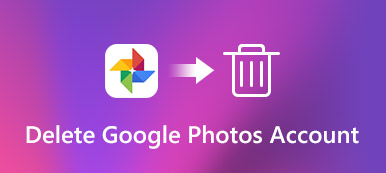Si necesita cambiar su teléfono Android al último iPhone, debe eliminar todas las fotos de Google Photos por completo, incluidas las fotos de perfil de Google. Especialmente cuando desee vender el teléfono inteligente a través de Amazon o eBay, debe asegurarse de que las fotos y los videos se eliminen o borren por completo. Si es posible, también puede transferir el fotos borradas de Google Photos al nuevo iPhone. Solo obtenga más información sobre la guía definitiva sobre cómo eliminar Google Photos del artículo.
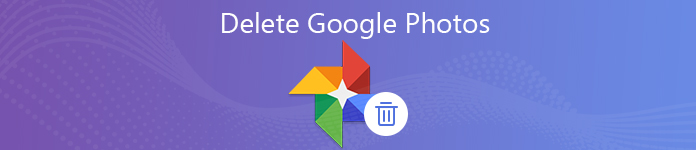
- Parte 1: Cómo eliminar todas las fotos de Google Photos
- Parte 2: Cómo eliminar fotos de perfil de Google
- Parte 3: Cómo transferir las fotos eliminadas de Google Photos
- Parte 4: Cómo borrar todas las fotos de Google Photos
Parte 1: Cómo eliminar todas las fotos de Google Photos
Cuando necesite eliminar todas las fotos de Google Photos por completo, debe activar la función Copia de seguridad y sincronización. En cuanto al caso, puede eliminar Google Photos completa de todos los dispositivos de forma automática. Si hay algunas fotos o videos importantes, debe transferir los archivos de antemano.
Paso 1 Inicie la aplicación Google Photos e inicie sesión en la cuenta con su ID de usuario y contraseña. Toque el botón de tres líneas para elegir el Ajustes .
Después de eso, puede habilitar el Copia de seguridad y sincronización opción de copia de seguridad de Google Photos.
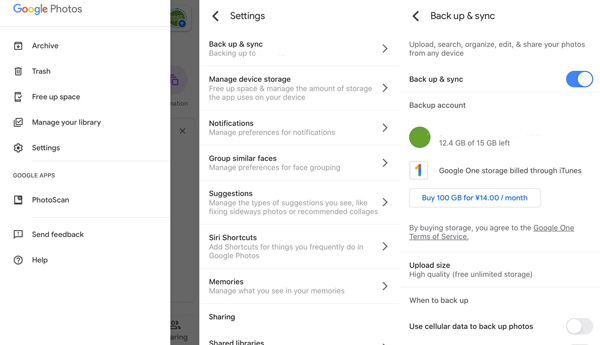
Paso 2 Mantenga presionada una imagen, puede encontrar la fecha de la ventana emergente de fotos, seleccione todas las fechas y toque el Borrar Botón para eliminar fotos de la cuenta de Google Photos por completo.
Paso 3 Regrese al botón de tres líneas y seleccione el La Basura opción, que puede seleccionar todas las fotos y videos que desea eliminar, o simplemente elegir Eliminar todos opción para eliminar los archivos.
Seguro que podrias recuperar Google Photos si te arrepientes de lo que has hecho.
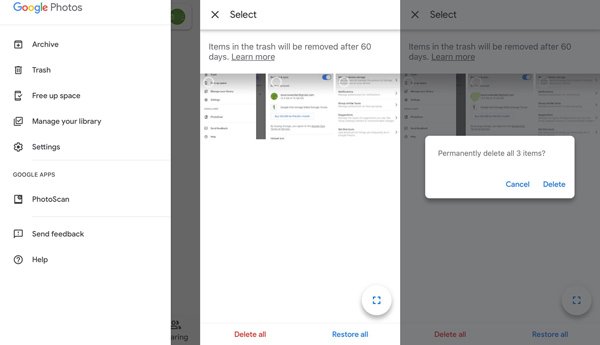
Parte 2: Cómo eliminar fotos de perfil de Google
Para eliminar la cuenta de Google Photos, es posible que también desee eliminar la foto de perfil de Google. Incluso si desea compartir las fotos en secreto, también debe cambiar a la imagen de perfil de la cuenta de Google predeterminada, puede obtener más detalles sobre el proceso a continuación.
Paso 1 Vaya a la cuenta de Google Plus asociada con Google Photos, inicie sesión en la cuenta con su nombre de usuario y contraseña. Puede encontrar el menú Perfil que le permite eliminar las fotos de perfil de Google.
Paso 2 Haga clic en el menú Perfil de la lista del lado izquierdo. Después de eso, puede tocar el logotipo del perfil o hacer clic en el EDITAR PERFIL botón para administrar el perfil de todas las cuentas de Google.
Paso 3 Una vez que haya ingresado la imagen de perfil, puede tocar el menú con 3 puntos verticales y seleccionar el Borrar opción. Eliminará la foto de perfil de Google en consecuencia.
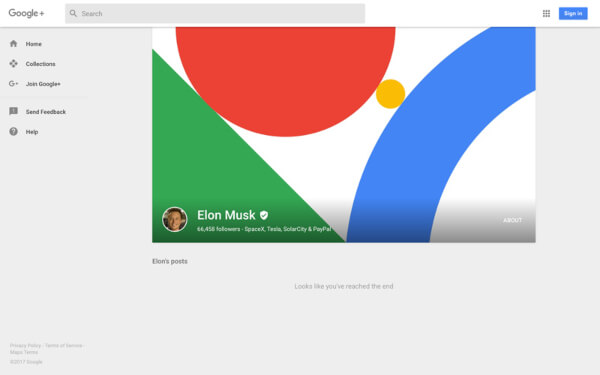
Parte 3: Cómo transferir las fotos eliminadas de Google Photos
Tal como se mencionó anteriormente, cuando necesite eliminar Google Photos, será mejor que haga una copia de seguridad de los archivos en otro dispositivo o computadora de antemano. Apeaksoft MobieTrans es una excelente transferencia telefónica para hacer copias de seguridad y transferir archivos entre su dispositivo iOS, teléfono Android y computadora.
- Transfiera el archivo de Google Photos a un teléfono inteligente y haga una copia de seguridad a una computadora.
- Admite fotos, contactos, videos, SMS y más archivos que Google Photos.
- Administre los archivos desde el teléfono y Google Photos para hacerlos de manera eficiente.
- Compatible con iPhone, Samsung, HTC, Motorola, Huawei y más.
Paso 1 Descargue e instale la transferencia telefónica
Una vez que haya instalado MobieTrans, puede iniciar el programa en su computadora. Conecte el teléfono o iPhone Android a su computadora con el cable USB original. El programa puede detectar automáticamente todos los archivos de su teléfono, incluidos los sincronizados con Google Photos.

Paso 2 Selecciona las fotos que deseas transferir
Vaya a la opción Fotos y seleccione las fotos eliminadas de Google Fotos. También puede seleccionar un álbum completo. Haga clic derecho en la foto o el álbum y busque el Exportar opción. También puede seguir el mismo proceso para transferir los otros archivos eliminados de Google Photos.

Paso 3 Transfiere fotos de Google Photos
Después de eso, puedes elegir la Exportar a PC para hacer una copia de seguridad de las fotos eliminadas de Google Photos en su computadora, o la opción Exportar a dispositivo para transferir las fotos de Google Photos a otro dispositivo. Solo lleva unos segundos transferir todos los archivos.

Parte 4: Cómo borrar todas las fotos de Google Photos
Cuando activa las funciones Copia de seguridad y sincronización, también debe asegurarse de que las fotos y los videos se eliminen por completo de su teléfono Android o iPhone. Apeaksoft iPhone Eraser es la solución definitiva para eliminar todo el contenido y la configuración de forma permanente de su iPhone. Le permite eliminar fotos y videos de Google Photos por completo.
- Borre todos los contenidos y configuraciones en iPhone / iPad / iPod de forma permanente.
- Limpie los archivos para evitar la copia de seguridad automática y sincronice con Google Photos.
- Elimine el dispositivo con diferentes niveles de borrado para eliminar la información de la cuenta.
- Funciona con la mayoría de los dispositivos iPhone / iPad / iPod con el último iOS.
Paso 1 Descargue e instale el programa, ejecútelo en su computadora.
Conecte el iPhone a su computadora a través del cable USB original. Desbloquee el iPhone y toque Confiar cuando aparezca un mensaje emergente.

Paso 2 Cuando su computadora detecta el iPhone conectado, puede seleccionar los diferentes niveles de borrado para eliminar Google Photos y todos los contenidos de su iPhone con diferentes tiempos según su necesidad.

Paso 3 El estándar de seguridad se basa en el USDoD 5220.22-M. Simplemente haga clic en el botón Inicio para limpiar su iPhone y las fotos de Google asociadas de forma permanente y completa en su iPhone.

Conclusión
Si necesita eliminar Google Photos por completo en su teléfono inteligente, puede obtener más información sobre cómo eliminar todas las fotos, así como las fotos de perfil de Google. Antes de eliminar las fotos por completo, puede transferir o hacer una copia de seguridad de los archivos a una computadora u otro dispositivo. Si decide eliminar Google Photos debido a que no hay suficiente espacio de almacenamiento, puede obtener información sobre Compresión de Google Fotos aquí. Además, el artículo también comparte el método definitivo para limpiar el contenido y la configuración del iPhone.



 iPhone Data Recovery
iPhone Data Recovery Recuperación del sistema de iOS
Recuperación del sistema de iOS Respaldo y restauración de datos de iOS
Respaldo y restauración de datos de iOS Grabadora de pantalla iOS
Grabadora de pantalla iOS MobieTrans
MobieTrans Transferencia de iPhone
Transferencia de iPhone borrador de iPhone
borrador de iPhone Transferencia de WhatsApp
Transferencia de WhatsApp Desbloqueador de iOS
Desbloqueador de iOS Convertidor HEIC gratuito
Convertidor HEIC gratuito Cambiador de ubicación de iPhone
Cambiador de ubicación de iPhone Recuperación de Android
Recuperación de Android Extracción de datos de Android rotos
Extracción de datos de Android rotos Respaldo y restauración de datos de Android
Respaldo y restauración de datos de Android Transferencia de teléfono
Transferencia de teléfono Recuperación de datos
Recuperación de datos Blu-ray
Blu-ray Mac Cleaner
Mac Cleaner DVD Creator
DVD Creator PDF Converter Ultimate
PDF Converter Ultimate Restablecer contraseña de Windows
Restablecer contraseña de Windows Espejo del teléfono
Espejo del teléfono Video Converter Ultimate
Video Converter Ultimate Editor de vídeo
Editor de vídeo Grabador de pantalla
Grabador de pantalla PPT to Video Converter
PPT to Video Converter slideshow Maker
slideshow Maker Video Converter gratuito
Video Converter gratuito Grabador de pantalla gratis
Grabador de pantalla gratis Convertidor HEIC gratuito
Convertidor HEIC gratuito Compresor de video gratis
Compresor de video gratis Compresor de PDF gratis
Compresor de PDF gratis Free Audio Converter
Free Audio Converter Grabador de audio gratuito
Grabador de audio gratuito Video Joiner gratuito
Video Joiner gratuito Compresor de imagen libre
Compresor de imagen libre Borrador de fondo gratis
Borrador de fondo gratis Mejorador de imagen gratuito
Mejorador de imagen gratuito Eliminador de marcas de agua gratis
Eliminador de marcas de agua gratis bloqueo de pantalla del iPhone
bloqueo de pantalla del iPhone Puzzle Game Cube
Puzzle Game Cube